在CAD绘图软件中,我们绘制的CAD图纸中,如果使用到CAD图块,当我们想要对这些CAD图块重新进行编辑的时候,我们在软件中,除了使用分解功能将其分解重新编辑的方法,还可以使用CAD块编辑的功能,对图块进行编辑。
CAD块编辑功能的使用:
块编辑不仅可以编辑图块中的图形,还可以添加参数、动作、可见性、查询列表等。
在CAD高版本中,双击普通图块直接就会执行块编辑功能,然后会弹出一大堆工具按钮,由于按钮太多了,估计大多数人没有去研究这些按钮有什么作用,这其中就隐藏一个工具,可以很轻松地解决插入点的问题,这个功能的名称叫”基点“。下面我们简单看一下这个功能怎么用。
当我们插入图块时发现插入点离图块很远,如下图所示。

这是不用着急,先插入到这个位置。双击图块,弹出块编辑对话框,单击“确定”按钮进入块编辑器。不管你用的是草图与注释界面还是经典界面,在块编辑相关的面板或工具栏中找到“参数”-“基点”,点一下此按钮,然后将基点参数放置到插入点应该在的位置,如下图所示。

关闭块编辑器并保存刚做的修改。

我们会发现,图块自动移动到了该在的位置,如下图所示。

以上就是在CAD绘图软件中,我们在编辑图块的时候,可以使用CAD块编辑的功能,直接重新修改之前的CAD图块。今天就介绍这么多了。安装浩辰CAD软件试试吧。更多CAD教程技巧,可关注浩辰CAD官网进行查看。

2024-03-22
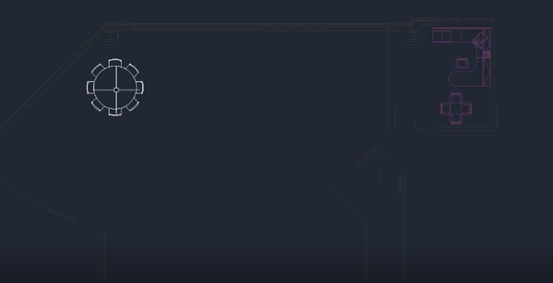
2019-11-18

2023-07-17

2023-07-07

2022-01-24

2022-01-07

2021-11-30
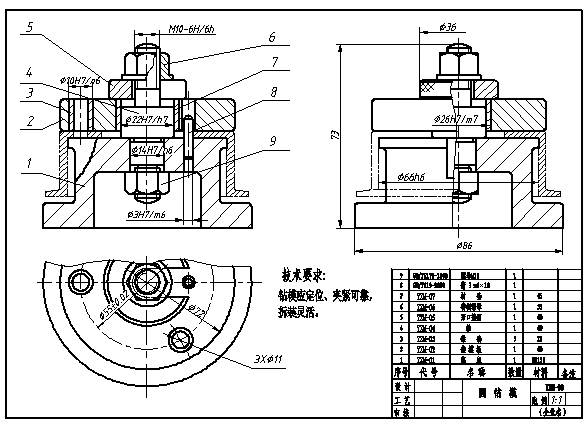
2019-12-16
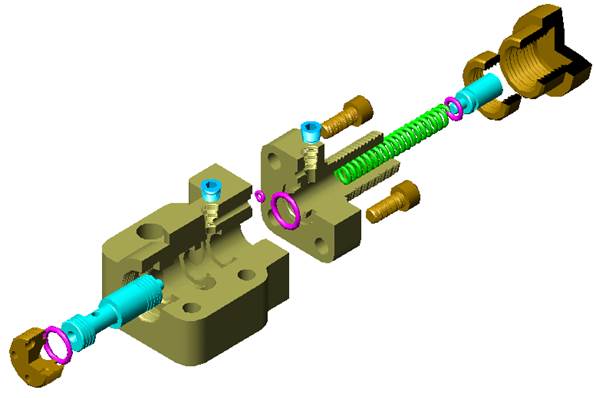
2019-12-16
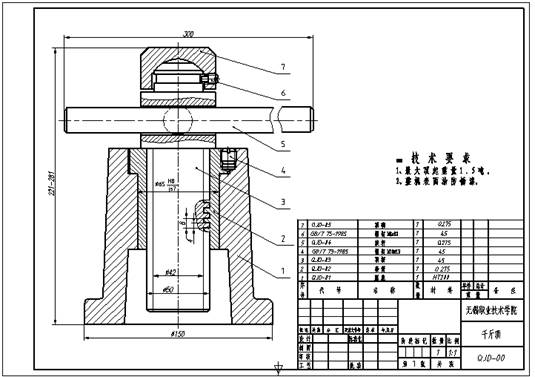
2019-12-16
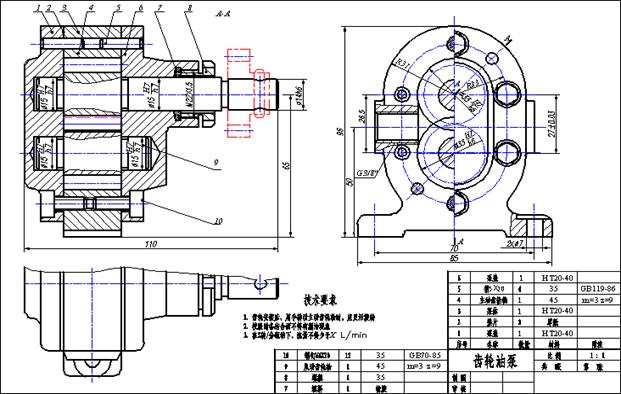
2019-12-16
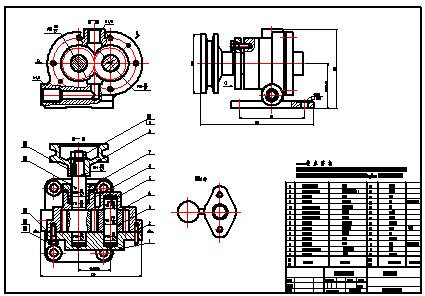
2019-12-16
